
Google Chrome を使用しているときに、安全でないコンテンツのプロンプトが表示されましたか? PHP エディター Xigua が答えます!このチュートリアルでは、信頼できるサイトを Chrome に追加して、安心してサイトにアクセスできるようにする方法について詳しく説明します。このガイドに従うことで、Chrome ブラウザの表示が安全ではないというエラーの問題を簡単に解決し、安全で安心したブラウジング体験を確保できます。
Google Chrome に安全でないソリューションが表示される
1. Google Chromeを開き、右上隅の三点をクリックし、[設定]を選択します。
2. 左側の「プライバシー設定とセキュリティ」を選択します。
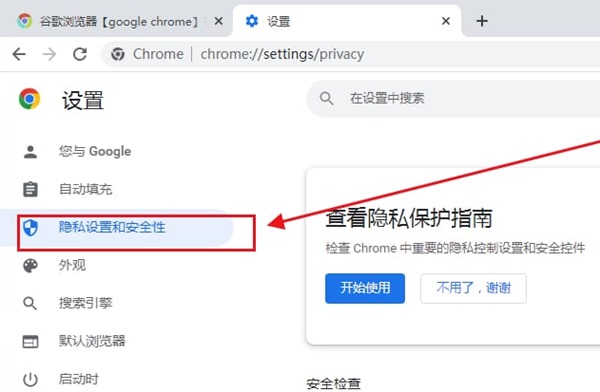
3. 右側のページの下部にある [Web サイトの設定] をクリックします。
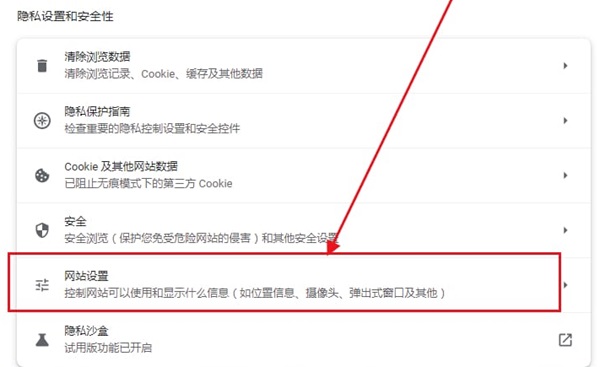
4. ページの下部にある安全でないコンテンツをクリックします。
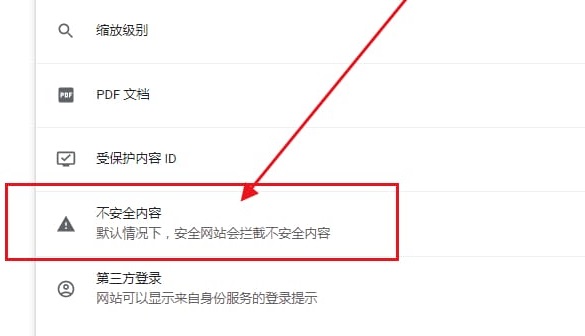
5. 「許可」オプションの右側にある「追加」ボタンをクリックします。
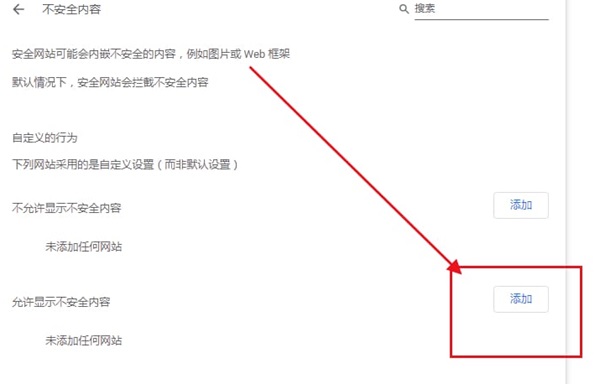
6. Web サイトのアドレスを入力します。
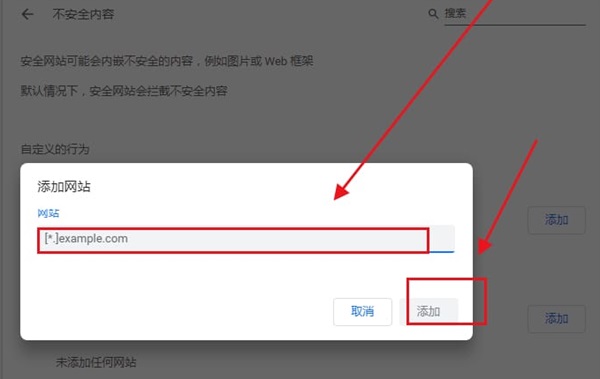
以上がGoogle Chrome が安全でないコンテンツを要求した場合はどうすればよいですか? Google Chrome に安全でないソリューションが表示されるの詳細内容です。詳細については、PHP 中国語 Web サイトの他の関連記事を参照してください。